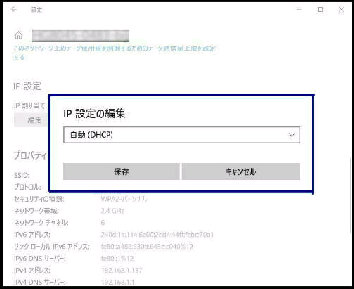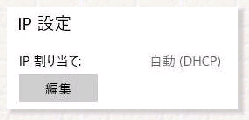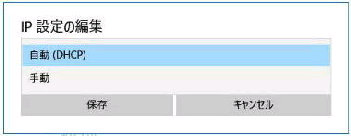会社と自宅など複数の Wi-Fi を使い分けている場合に、
SSID 毎に IPアドレスの設定が必要な場合があります。
「既知のネットワークの管理」 の SSID
一覧から、IPアドレスを設定する SSID
を選択し、「プロパティ」 を選びます。
左図は 「IP 設定の編集」 画面です。
上図で 「編集」 ボタンを押すとこの画面
になります。
(次のページへ続く)
「IP 設定の編集」 画面です。
(上図で 「手動」 を選んだ画面)
● SSID 毎に IPアドレスを設定する 「IP 設定」 1/2
《 Windows 10 バージョン2004 画面 》
今回の例では次のようになっています。
IP 割り当て : 自動 (DHCP)
これを固定 IPアドレスに変更してみます。
「自動 (DHCP)」 と表示された欄の V を
押して 「手動」 を選んでください。
次の図の 「IP 設定の編集」 画面になり
ます。
「手動」 が選択され、IPv4 が オフ に
なっているので オン にすると、次頁の
詳細設定入力画面になります。
2つの SSID であれば 「代替の構成」 でも対応できます
が Windows 10 v1709 以降は SSID 毎に、プロパティで
IPアドレスを設定することができます。
「IP 設定」 の項目があるので 「編集」
ボタンを押してください。